TTEP.CN > 故障 >
电脑显示器出现输入不支持怎么办 电脑显示器出现输入不支持的原
电脑显示器出现输入不支持怎么办 电脑显示器出现输入不支持的原因及解决措施 近日来,小编在跟朋友聊天时常听到朋友埋怨,说自己的电脑在开机之后显示器出现输入不支持的现象。小编也是第一次听说这种事情,首先思考会不会因为电脑本身设置的分辨率过高,才会导致显示器无法正常识别。小编在针对这个现象分析之后,得出了可靠的结论,整理之后分享给大家。电脑显示器出现输入不支持是由于设置的分辨率过高导致而成的,为此,小编提供了以下解决办法。
首先,需要的是对计算机进行强制关机的操作。如果是关机状态下就启动计算机,界面出现滚动的小圈圈时强制关机。

接着,如果电脑还是没有反应就反复操作强制关机的方法,大约重复三次后便会出现“选择一个选项”的界面。
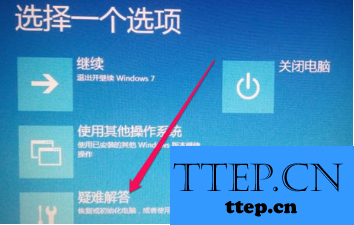
这时候我们就可以单击“疑难解答”选项,之后会出现一个新的界面,再选择“高级选项”。
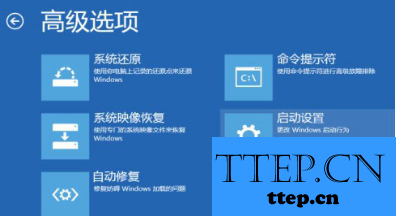
接着就在高级选项中选择“启动设置”即可。
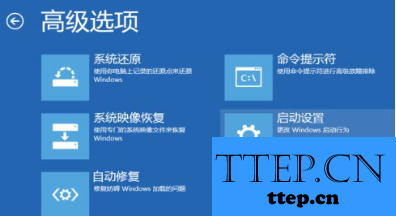
启动后选择“启用低分辨率视频模式”进入系统;

接着在低分辨率视频模式中进入系统,系统会自动降低到最低分辨率,保证可以正常启动,之后再重新设置合适的分辨率,并重启正常启动系统即可。
以上就是小编根据电脑显示器出现输入不支持的这一故障总结的解决方法,如果大家在今后使用电脑的过程中出现了同样的问题,可以尝试小编提供的解决方法,希望小编以上的方法可以帮助到你。
首先,需要的是对计算机进行强制关机的操作。如果是关机状态下就启动计算机,界面出现滚动的小圈圈时强制关机。

接着,如果电脑还是没有反应就反复操作强制关机的方法,大约重复三次后便会出现“选择一个选项”的界面。
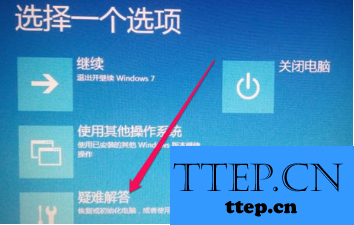
这时候我们就可以单击“疑难解答”选项,之后会出现一个新的界面,再选择“高级选项”。
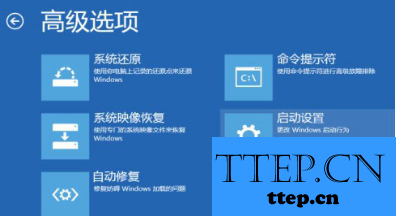
接着就在高级选项中选择“启动设置”即可。
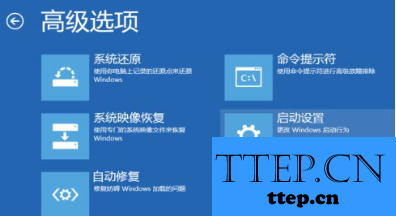
启动后选择“启用低分辨率视频模式”进入系统;

接着在低分辨率视频模式中进入系统,系统会自动降低到最低分辨率,保证可以正常启动,之后再重新设置合适的分辨率,并重启正常启动系统即可。
以上就是小编根据电脑显示器出现输入不支持的这一故障总结的解决方法,如果大家在今后使用电脑的过程中出现了同样的问题,可以尝试小编提供的解决方法,希望小编以上的方法可以帮助到你。
- 上一篇:mac开机默认系统怎么设置在哪里 苹果双系统如何设置默认启动系统
- 下一篇:没有了
- 最近发表
- 赞助商链接
